pdf 용량 줄이기. pdf 문서 파일은 포토샵으로 유명한 어도비에서 만든 파일 포맷으로써 현재는 국제 표준이다.
pdf파일 용량줄이기 하는 방법은 크게 두가지로 온라인에서 프로그램 설치를 별도로 하지 않고 하는 방법과 뷰어나 리더등을 통해서 하는 방법이 있다.
pdf 압축을 할 때 즉 파일 용량을 줄일 때 각각 장단점이 있다.
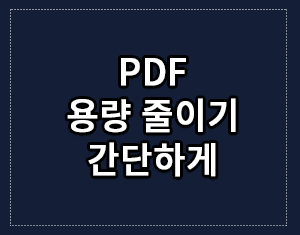
이전에 종이를 많이 쓰던 시대에서 지금은 디지털 종이, 컴퓨터에서 다량의 문서가 생성이 된다.
우리가 사용하는 문서 파일 형식은 여러가지가 있지만 특정단체나 제출을 할 때 PDF 형식으로 반드시 내야 하는등 이러한 경우에는 다른 문서를 PDF로 변환하기도 한다.
PDF 용량 줄이기 기능은 최초에 이 포맷을 개발한 어도비사에서 페이지를 만들어 제공을 하고 있다. 즉 따로 프로그램 설치 없이 온라인에서 브라우저만 있으면 바로 파일 크기를 줄일 수 있다.
어도비에서는 pdf 관련에서 다양한 서비스를 제공을 하고 있는데 보편적으로 pdf 관련된 합치기, 나누기, 추출등을 제공 하는 곳은 생각보다 많아서 정작 어도비에는 잘 안가게 된다.
사용방법은 간단하다. pdf 파일 업로드 후 업로드 완료된 뒤에 어느정도 크기로 줄일것인지 선택 후 줄여진 문서파일을 받아서 사용하면 끝이다.
https://www.adobe.com/kr/acrobat/online/compress-pdf.html
파일 선택을 하거나 드래그 드롭으로 브라우저란에 떨어뜨리면 자동으로 업로드를 시작을 한다.업로드가 완료가 되면 해당 문서의 현재 파일 용량을 보여준다.

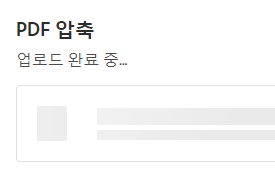

pdf 압축은 총 3가지의 압축 수준을 보여준다. 최소크기, 표준 품질과, 중간 크기 더 좋은 품질, 낮은 크기 최고 품질 중 3가지를 선택해야 하고 당연히 왼쪽이 pdf 파일 크기가 제일 작고 오른쪽으로 갈 수록 커진다.
물론 원본보다 커지지는 않는다.

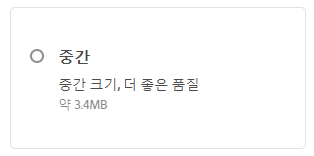

선택을 하고 진행을 하면 압축 중이라는 메세지가 뜨고 잠시 뒤 파일을 받을 수 있는 항목이 나타난다.

pdf파일 용량 줄이기가 완료가 되면 원본크기 -> 줄어든 크기를 보여준다.온라인에 저장하거나 다른 사용자와 링크 공유를 할려면 로그인을 하면 되는데 현재 그럴 필요는 없으니 다운로드 버튼을 눌러서 pc에 저장하면 된다.


어도비 회원으로 가입이 되어 있고 로그인이 되면 온라인에서 저장을 할 수 있고 위치 공간에 상관없이 어디서나 읽어볼 수 있다는 장점이 있으니 필요하면 사용하면 되고 다른 클라우드나 굳이 그럴 필요없으면 안하면 된다.
이렇게 용량이 줄어든 pdf 파일을 원본과 나란히 띄워놓고 품질을 비교를 해보면 된다.
갤럭시 통화 자동녹음 설정
갤럭시 통화 자동녹음 기능은 간간히 필요하게 된다. 중요한 내용을 기억을 해야 하거나 할때 통화 녹음 기능은 사용을 해서 다시 들어보게 된다. 물론 녹음파일도 핸드폰의 저장공간을 사용하
sway.tistory.com
노트북 와이파이 연결 하기
노트북 와이파이 연결 하는 방법은 어렵지 않다. 노트북을 사용을 하면서 와이파이 연결을 하지 않으면 반쪽짜리 기계로 전락을 한다. 노트북 인터넷이 안될 때 경우는 여러가지 다양하다.설정
sway.tistory.com
모공 각화증 증상 없어질까
모공 각화증 증상 없어질까 병이라기에는 좀 그렇고 아니라기에는 불편하고 하는 경우가 더러 우리 몸에 발생을 한다. 내가 볼 땐 문제인거 같은데 생각해보면 아닌거 같기도 하고 그건 아마
sway.tistory.com
너무 차이가 많이 나는 경우는 다시 pdf 용량 줄이기 중에서 옵션을 중간으로 변경을 해서 줄여보고 테스트를 해보면 된다.
보통의 경우는 제일 왼쪽에 있는 pdf파일 크기를 많이 줄여주는 최고수준으로 해서 보는데 크게 이질감은 없는거 같다.
물론 담겨 있는 문서의 종류에 따라 틀리겠지만